Wat is Updatechecker.exe?
Een nieuwe stille Trojaans paard welke advertenties weergeeft en maakt gebruik van een cryptogeld mijnwerker is gedetecteerd door malware analisten. de malware, bekend als Updatechecker.exe na het proces dat het uitvoert, doet zich voor als een Windows Update en gebruikt de CPU- en GPU-bronnen op de geïnfecteerde pc's. Dit wordt gedaan om cryptocurrencies te verkrijgen. Bovendien, de Updatechecker.exe Ook modules, waarvan het primaire doel is om advertenties weer te geven op de computer van het slachtoffer, dat andere risico's kunnen invoeren op het ook.
Als je ziet het Updatechecker.exe of Taskhostw.exe processen lopen in de achtergrond van uw computer, aanbevelingen zijn om het volgende artikel te lezen en te leren hoe Updatechecker.ex te verwijderene van uw computer.
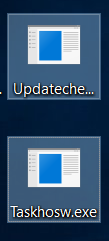
bedreiging Samenvatting
| Naam | Updatechecker.exe Miner |
| Type | Miner Trojan en Adware |
| Verwijderingstijd | Ongeveer 15 minuten voor een volledig systeem |
| Removal Tool |
Zien of je systeem is getroffen door malware
Download
Malware Removal Tool
|
Updatechecker.exe Miner - How Did I Get It
De primaire methode via welke uw computer raken zou hebben besmet met het Updatechecker Adware Miner wordt verondersteld om een nep-installatie of een programma dat je vanaf het web kan gedownload worden, geloven is legitiem. Zoals malware pretendeert te zijn meestal:
- Het opzetten van een bestuurder.
- Installateur van een gratis programma of een spel.
- Patch voor game.
- Crack of andere licentie activator.
- Key generator voor activering.
Het is ook mogelijk dat u op een kwaadaardige weblink hebt geklikt die naar u is verzonden via e-mail of via de chatservice, zoals Messenger, Viber, etc.
Updatechecker Miner Trojan - kwaadaardige activiteiten
Zodra deze malware is geïnstalleerd op uw computer systeem, zakt de volgende bestanden op:
- Updatechecker.exe
- Taskhostw.exe
Nadat het bestand is rende, lanceert het andere proces, genoemd Taskhostw.exe, waarvan het doel is om uw computer te verbinden met een mijnbouw pool. Dergelijke mijnbouw zwembaden zijn de belangrijkste plaatsen waar computers bundelen hun inspanningen om mijn voor cryptogeld tokens, zoals BitCoins of Monero. Deze procedure leidt tot verschillende bijwerkingen, zoals uw computer vertragen aanzienlijk, als gevolg van meer dan gebruik van uw centrale verwerkingseenheid (CPU) of grafische processor (GPU). De malware houdt ook een actieve verbinding met een zwembad, maar credits al het gedolven cryptogeld tokens aan de portemonnee van de cyber-criminelen die het hebben gemaakt ten koste van het gebruik van de middelen van uw pc.
Zowel van de bestanden Taskhostw.exe en Updatechecker.exe streven naar legitieme Windows-processen te imiteren en beiden zijn in de volgende map gedaald:
%AppData% Local Microsoft Windows Update
In aanvulling op de mijnbouw voor cryptocurrencies, Deze Trojan kan een reeks van kwaadaardige activiteiten uit te voeren op uw pc, zoals:
- Log uw toetsaanslagen.
- Neem screenshots daaruit.
- Zorg ervoor dat u geen toegang tot bepaalde administratieve directories.
- Steal bestanden rechtstreeks van uw pc.
- Het verkrijgen van wachtwoorden en logins van uw web browser.
Bovendien, omdat het ook adware, de Trojaanse kan serie advertenties weer te geven op uw computer systeem, die u kunt leiden tot verschillende verdachte sites, zoals technische ondersteuning oplichting, financiële scamming degenen en zelfs schadelijke websites, die uw computer kunnen infecteren met malware. De advertenties die worden weergegeven kunnen komen in verschillende vormen, zoals:
- Banners vervangen op de legitieme sites die u hebt bezocht.
- Pop-ups die kunnen worden weergegeven met animaties en geluiden.
- Gemarkeerde tekst pop-ups, kapen legitieme webpagina's.
- browser omleidingen.
Bitcoin-mijnwerkers en adware is niet nieuw, hoewel de mijnwerkers zijn een zich ontwikkelende trend. Echter, dit is de eerste keer, waar we eigenlijk de kans om adware te zien in combinatie met een Trojaans paard, met daarin een cryptogeld mijnwerker - vrij indrukwekkend en waarschijnlijk gedaan door een ervaren programmeur. Het verwijderen van deze malware is zeer aan te raden, omdat het de onderdelen op uw computer kan beschadigen en belangrijke informatie te stelen uit te. Naast deze, adviseren wij u ook al uw wachtwoorden te veranderen van een veilig toestel.
Verwijder Updatechecker.exe Miner adware Trojan van uw pc
Ter verwijdering Updatechecker.exe malware, raden wij u aan volg de instructies voor het verwijderen onder dit artikel. Ze zijn onderverdeeld in handmatige en automatische handleidingen verwijdering en als handmatig verwijderen is niet iets wat je gewend bent aan het doen, experts adviseren het downloaden en installeren van geavanceerde anti-malware software om uw computer automatisch te scannen en Updatechecker.exe Miner en adware te verwijderen. Dergelijke software zorgt er ook voor dat uw computer is beschermd tegen infecties in de toekomst ook.
Voorbereiding voor het verwijderen Updatechecker.exe Miner.
Voor het eigenlijke verwijdering, Wij raden u aan de volgende voorbereidende stappen te doen.
- Zorg ervoor dat u deze instructies altijd open en in de voorkant van je ogen.
- Doe een back-up van al uw bestanden, zelfs als ze konden worden beschadigd. U moet een back-up van uw gegevens met een cloud backup oplossing en verzekeren van uw bestanden tegen elke vorm van verlies, zelfs van de meest ernstige bedreigingen.
- Wees geduldig als deze een tijdje zou kunnen nemen.
- Scannen op malware
- Registers repareren
- Verwijder virusbestanden
Stap 1: Scannen op Updatechecker.exe Miner met SpyHunter Anti-Malware Tool



Stap 2: Verwijder eventuele registers, aangemaakt door Updatechecker.exe Miner op uw computer.
De doorgaans gericht registers van Windows-machines zijn de volgende:
- HKEY_LOCAL_MACHINE Software Microsoft Windows CurrentVersion Run
- HKEY_CURRENT_USER Software Microsoft Windows CurrentVersion Run
- HKEY_LOCAL_MACHINE Software Microsoft Windows CurrentVersion RunOnce
- HKEY_CURRENT_USER Software Microsoft Windows CurrentVersion RunOnce
U kunt ze openen door het openen van het Windows-register-editor en met weglating van alle waarden, aangemaakt door Updatechecker.exe Miner er. Dit kan gebeuren door de stappen onder:


 Tip: Om een virus gecreëerd waarde te vinden, U kunt met de rechtermuisknop op te klikken en klik op "Wijzigen" om te zien welk bestand het is ingesteld om te werken. Als dit het virus bestand locatie, Verwijder de waarde.
Tip: Om een virus gecreëerd waarde te vinden, U kunt met de rechtermuisknop op te klikken en klik op "Wijzigen" om te zien welk bestand het is ingesteld om te werken. Als dit het virus bestand locatie, Verwijder de waarde.Stap 3: Find virus files created by Updatechecker.exe Miner on your PC.
1.Voor Windows 8, 8.1 en 10.
Voor nieuwere Windows-besturingssystemen
1: Op het toetsenbord druk + R en schrijf explorer.exe in de Rennen tekstvak en klik dan op de OK knop.

2: Klik op uw pc uit de snelle toegang bar. Dit is meestal een icoon met een monitor en de naam is ofwel "Mijn computer", "My PC" of "Deze PC" of hoe je het hebt genoemd.

3: Navigeer naar het zoekvak in de rechterbovenhoek van het scherm van uw pc en typ "echter in meerdere contexten:" en waarna typt u de bestandsextensie. Als u op zoek bent naar kwaadaardige executables, Een voorbeeld kan zijn "echter in meerdere contexten:exe". Na het doen van dat, laat een spatie en typ de bestandsnaam die u denkt dat de malware is gemaakt. Hier is hoe het kan verschijnen als het bestand is gevonden:

NB. We recommend to wait for the green loading bar in the navigation box to fill up in case the PC is looking for the file and hasn't found it yet.
2.Voor Windows XP, Uitzicht, en 7.
Voor oudere Windows-besturingssystemen
In oudere Windows-besturingssystemen zou de conventionele aanpak de effectieve moeten zijn:
1: Klik op de Start Menu icoon (meestal op uw bottom-links) en kies vervolgens de Zoeken voorkeur.

2: Na het zoekvenster verschijnt, kiezen Meer geavanceerde opties van de search assistent doos. Een andere manier is door te klikken op Alle bestanden en mappen.

3: Na dat type de naam van het bestand dat u zoekt en klik op de knop Zoeken. Dit kan enige tijd duren, waarna de resultaten worden weergegeven. Als u het kwaadaardig bestand hebt gevonden, u kunt kopiëren of openen de locatie door rechtermuisknop te klikken ben ermee bezig.
Nu moet je in staat om elk bestand op Windows ontdekken zolang het op uw harde schijf en is niet verborgen via speciale software.
Updatechecker.exe Miner FAQ
What Does Updatechecker.exe Miner Trojan Do?
The Updatechecker.exe Miner Trojaans is een kwaadaardig computerprogramma ontworpen om te ontwrichten, schade, of ongeautoriseerde toegang verkrijgen naar een computersysteem. Het kan worden gebruikt om gevoelige gegevens te stelen, controle krijgen over een systeem, of andere kwaadaardige activiteiten starten.
Kunnen Trojaanse paarden wachtwoorden stelen??
Ja, Trojans, like Updatechecker.exe Miner, kan wachtwoorden stelen. Deze kwaadaardige programma's are designed to gain access to a user's computer, slachtoffers bespioneren en gevoelige informatie zoals bankgegevens en wachtwoorden stelen.
Can Updatechecker.exe Miner Trojan Hide Itself?
Ja, het kan. Een Trojaans paard kan verschillende technieken gebruiken om zichzelf te maskeren, inclusief rootkits, encryptie, en verduistering, om zich te verbergen voor beveiligingsscanners en detectie te omzeilen.
Kan een Trojaans paard worden verwijderd door Factory Reset?
Ja, een Trojaans paard kan worden verwijderd door uw apparaat terug te zetten naar de fabrieksinstellingen. Dit komt omdat het het apparaat in de oorspronkelijke staat zal herstellen, het verwijderen van schadelijke software die mogelijk is geïnstalleerd. Houd er rekening mee dat er geavanceerdere Trojans zijn die achterdeurtjes achterlaten en opnieuw infecteren, zelfs na een fabrieksreset.
Can Updatechecker.exe Miner Trojan Infect WiFi?
Ja, het is mogelijk dat een trojan wifi-netwerken infecteert. Wanneer een gebruiker verbinding maakt met het geïnfecteerde netwerk, de Trojan kan zich verspreiden naar andere aangesloten apparaten en kan toegang krijgen tot gevoelige informatie op het netwerk.
Kunnen Trojaanse paarden worden verwijderd?
Ja, Trojaanse paarden kunnen worden verwijderd. Dit wordt meestal gedaan door een krachtig antivirus- of antimalwareprogramma uit te voeren dat is ontworpen om schadelijke bestanden te detecteren en te verwijderen. In sommige gevallen, handmatige verwijdering van de Trojan kan ook nodig zijn.
Kunnen Trojaanse paarden bestanden stelen?
Ja, Trojaanse paarden kunnen bestanden stelen als ze op een computer zijn geïnstalleerd. Dit wordt gedaan door de malware auteur of gebruiker om toegang te krijgen tot de computer en vervolgens de bestanden te stelen die erop zijn opgeslagen.
Welke anti-malware kan Trojaanse paarden verwijderen?
Antimalwareprogramma's zoals SpyHunter zijn in staat om Trojaanse paarden op uw computer te scannen en van uw computer te verwijderen. Het is belangrijk om uw anti-malware up-to-date te houden en uw systeem regelmatig te scannen op schadelijke software.
Kunnen Trojaanse paarden USB infecteren?
Ja, Trojaanse paarden kunnen infecteren USB apparaten. USB-trojans wordt meestal verspreid via schadelijke bestanden die van internet zijn gedownload of via e-mail zijn gedeeld, allowing the hacker to gain access to a user's confidential data.
About the Updatechecker.exe Miner Research
De inhoud die we publiceren op SensorsTechForum.com, this Updatechecker.exe Miner how-to removal guide included, is het resultaat van uitgebreid onderzoek, hard werken en de toewijding van ons team om u te helpen het specifieke trojan-probleem op te lossen.
How did we conduct the research on Updatechecker.exe Miner?
Houd er rekening mee dat ons onderzoek is gebaseerd op een onafhankelijk onderzoek. We hebben contact met onafhankelijke beveiligingsonderzoekers, waardoor we dagelijks updates ontvangen over de nieuwste malwaredefinities, inclusief de verschillende soorten trojans (achterdeur, downloader, infostealer, losgeld, etc.)
Bovendien, the research behind the Updatechecker.exe Miner threat is backed with VirusTotal.
Om de dreiging van trojans beter te begrijpen, raadpleeg de volgende artikelen die deskundige details bieden:.


